如何将 Google 网络故事集成到您的 WordPress 网站
已发表: 2022-11-08您是否有兴趣将 Google Web Stories 与您的 WordPress 网站集成?Instagram、Facebook、Snapchat、YouTube 短片和其他平台使用流行的讲故事风格。 您可以使用 Google 网络故事在自己的网站上开发和托管此类内容故事。 我们将在本文中展示将 Google Web Stories 集成到您的 WordPress 网站是多么简单。
谷歌网络故事
Instagram、Facebook、Snapchat 甚至 YouTube 等社交媒体网站都使用流行的短格式内容格式,即“故事”。 尽管它们可能并不总是同名,但它们都执行相同的功能。
它们是交互式可点击幻灯片,包含图片、音乐和视频等富媒体。 这些组件结合在一起使它们非常吸引人。
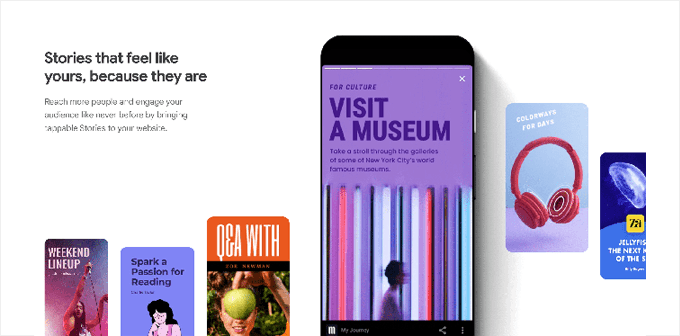
参与的用户会为您的公司和品牌带来更多的销售、转化和增长,因为他们更有可能转化并在您的 WordPress 网站上花费更多时间。 此外,在非官方社交媒体网站上发布内容会限制您接触更广泛受众的能力。
您可以使用 Google Web Stories 将相同的故事结构合并到您自己的网站中,从而使您可以直接从 WordPress 仪表板在您的网站上制作令人难以置信的引人入胜的故事。 Google Web Stories 可以被编入索引,并可能出现在 Discover 和 Google 搜索结果中。
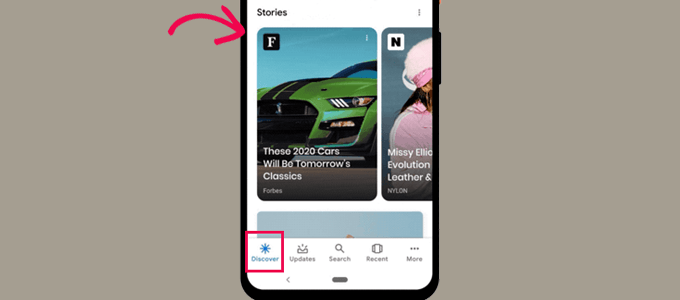
它们支持结构化数据,采用 AMP 格式,甚至可以通过使用 Google AdSense 获利。 现在让我们看看如何快速将 Google 网络故事添加到您的 WordPress 网站。
用于添加 Google 网络故事的 WordPress 插件
安装和激活 Web Stories 插件是第一步。 由 Google 创建和维护的免费插件称为 Web Stories。 它打算让网络故事更普遍,并将它们介绍给独立的、自托管的网站。
插件激活后,转到故事»仪表板页面开始编写您的第一个故事。
选择一个模板作为故事的基础,或者选择“创建新故事”按钮从头开始。
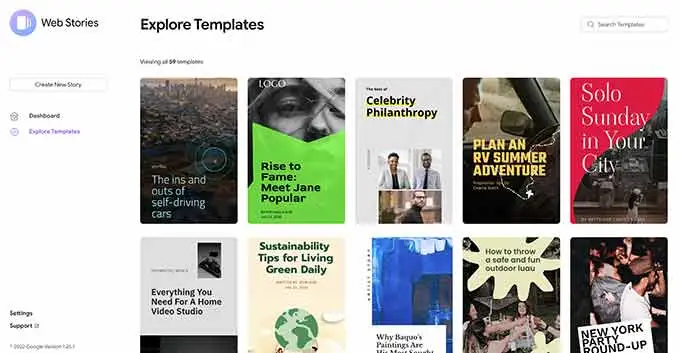
建议从模板开始,因为它为您提供了一个良好的开端,并且对初学者来说更简单。
选择模板后,该插件将打开故事构建器界面。 它类似于著名的拖放页面构建器 WordPress 插件。
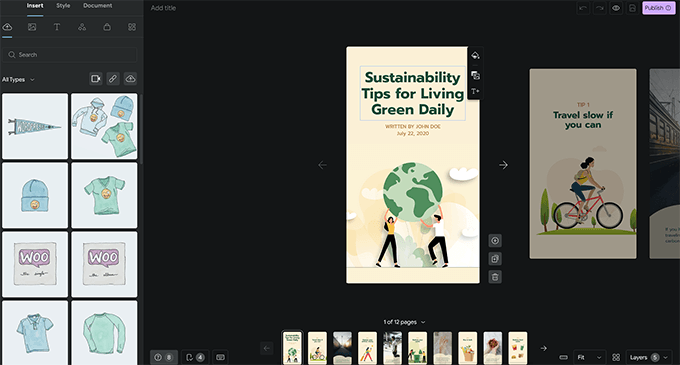
只需指向并单击任何元素即可对其进行编辑。 您还可以从左列添加新元素。 您可以包含文本、标题、贴纸、表情符号、音频、视频、照片等内容。
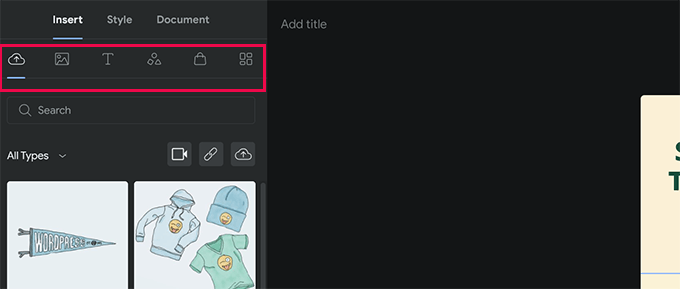
如果您使用的是模板,您会在底部看到由模板生成的额外页面。 通过单击页面,您可以在它们之间导航。 如有必要,您还可以删除页面或创建新页面。
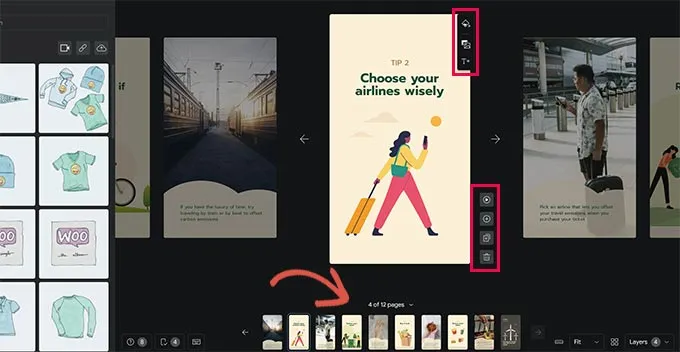
页面的背景颜色或媒体也可以通过单击来更改。 您可以在选择网站背景颜色时添加号召性用语按钮。
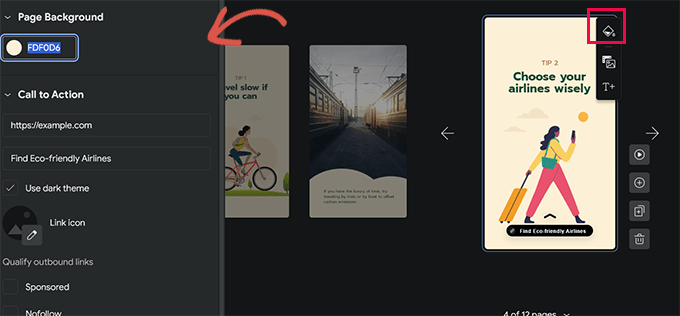
在深色或浅色主题之间进行选择,然后只需输入 URL。 您甚至可以自行决定将链接设为赞助或不关注,并在您的号召性用语按钮上添加一个图标。 同样,如果您设置了 WooCommerce,则可以显示产品。
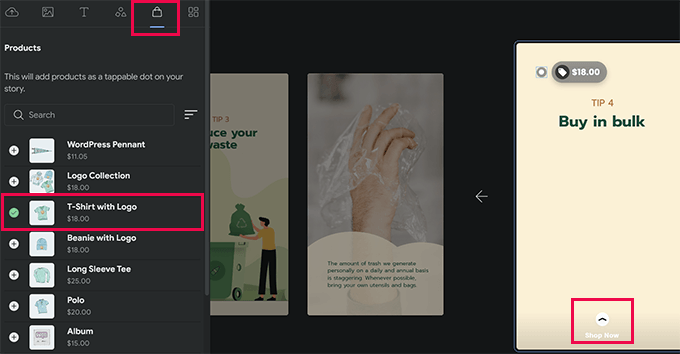
但首先,您必须在插件设置中激活 WooCommerce 集成。 对叙述感到满意后,您可以通过导航到左侧栏中的“文档”选项来调整发布设置。
接下来必须上传出版商徽标(您的网站徽标或网站符号将在此处使用)和您的故事的海报图片。
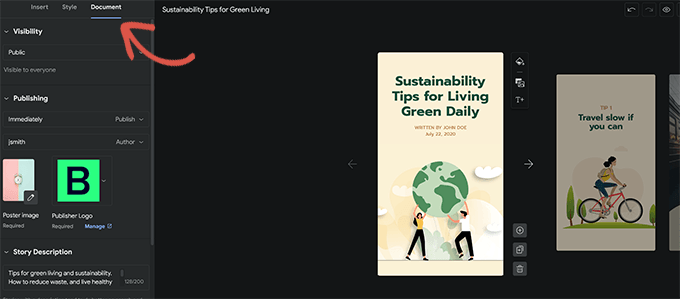
理想情况下,海报图片应具有 3:4 的纵横比和至少 640 x 853 像素。 不要忘记为您的故事添加标题和描述。 这将增加您的故事的可发现性并有助于 SEO 优化。
您可以选择页面应如何在其下方移动。 页面默认每 7 秒更换一次; 您可以调整此设置或允许访问者手动点击页面。
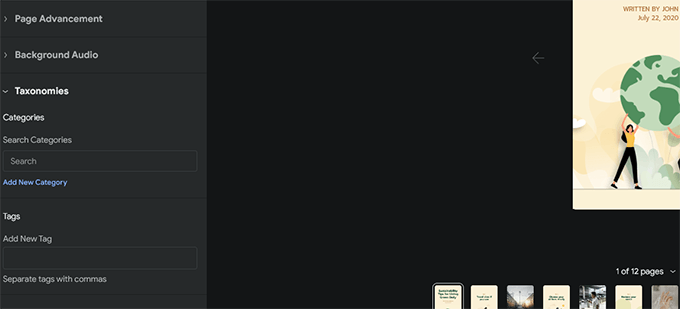
最后,您可以为您的故事选择标签和类别。 尽管此步骤是可选的,但应用标签并对文章进行分类将改善 SEO。
您的网络故事现在可以发布了。 只需从屏幕右上角的菜单中选择“发布”即可。
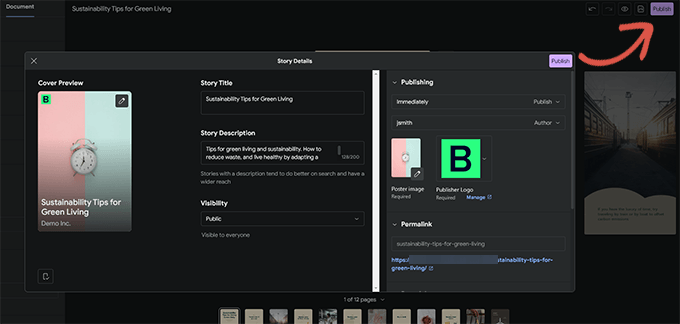
将向您显示一个预发布清单。 如果一切看起来都井井有条,请使用发布按钮公开您的故事。
使用 WordPress 显示网络故事
当您发布新的博客文章时,该插件将显示一个按钮,允许您贡献您的叙述。
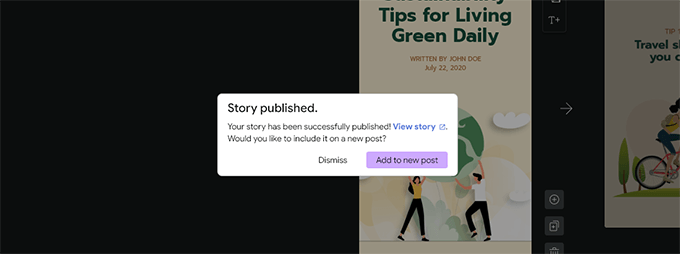
但是您也可以将您的故事添加到任何已经存在的帖子、页面或侧边栏中。 只需将网络故事块添加到您希望显示故事的帖子或页面的帖子编辑器中。

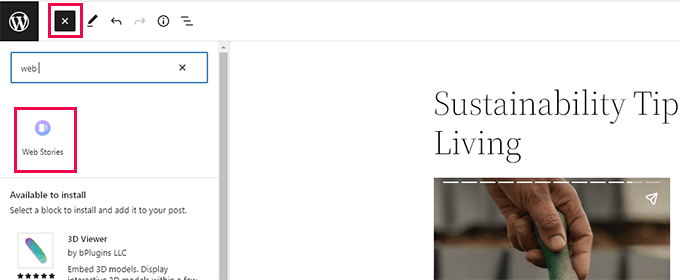
您可以在区块设置下选择多个故事、最新故事或单个故事。 如果您选择最新的故事或众多的故事选项,您还将获得其他显示选项,以圆形、轮播、列表或网格显示故事。
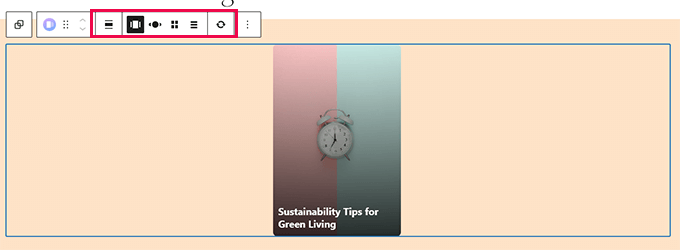
要保存您的更改,请在完成帖子后单击“更新”或“发布”按钮。 您现在可以通过访问您的网站来查看您的网络故事。 以下是多故事轮播格式在我们测试网站主页上的显示方式。
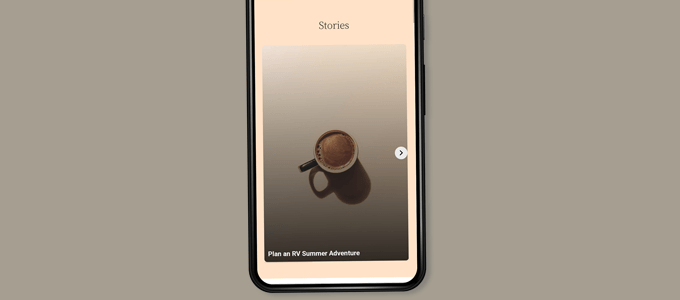
因为网络故事是 WordPress 中它们自己独特的帖子类型,所以您可以像任何其他页面或帖子一样在其中显示它们。
例如,您可以将他们的存档页面用作访问者的登录页面,或者您可以像 WooCommerce 产品一样单独展示它们(也使用自定义帖子类型显示)。
通过集成增加 Google 网络故事
您可以激活 Web Stories 插件中包含的一些内置集成。 这些集成在故事»设置页面上可用。
网络故事的谷歌分析集成
最初,您可以在此处输入您的 Google Analytics 个人资料 ID。 这将让您监控您的内容在 Google Analytics(分析)报告中被查看的次数。
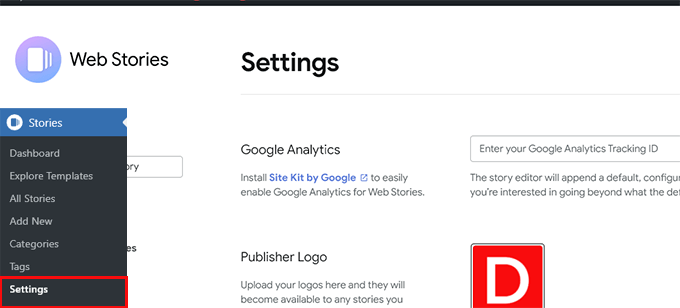
注意:网络故事不支持更新的 GA4 Google Analytics 监控。 它只接受以“UA”开头的 Universal Analytics 跟踪 ID。 如果您使用 MonsterInsights,可以在Insights » Settings页面上找到您的 Google Analytics 跟踪 ID。
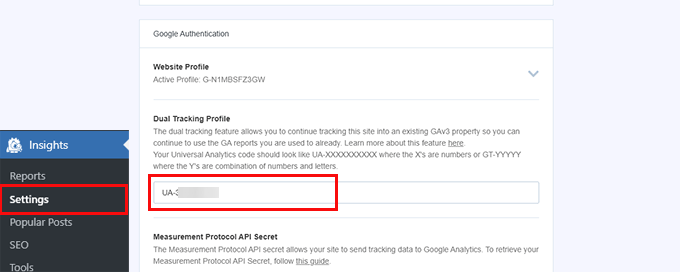
如果您不使用 Monsterinsights,您可以在 Google Analytics 中找到跟踪 ID。 要访问属性设置,请转到“管理”菜单并选择“属性设置”
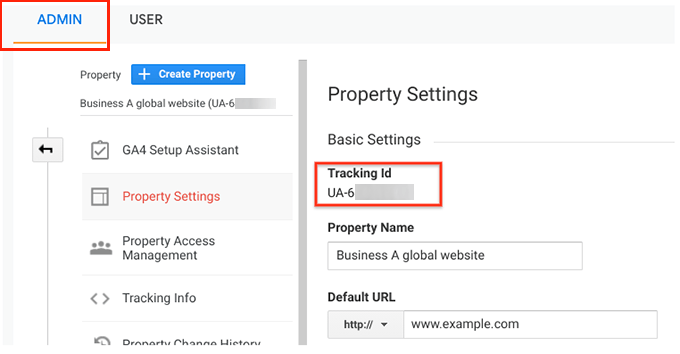
使用自定义字体制作网络故事
如果您希望在 Web Stories 中使用它,您必须使用 FTP 手动将所需字体上传到您的网站。 只需将字体文件上传到您网站的 /wp-content/ 文件夹即可。 上传后您上传的字体位置为:
http://example.com/wp-content/font-file-name.ttf
不要忘记将 font-file-name.ttf 更改为真正的字体文件名,并将 example.com 更改为您自己的域名。 之后,您可以将此 URL 复制并粘贴到Stories » Settings的自定义字体部分。
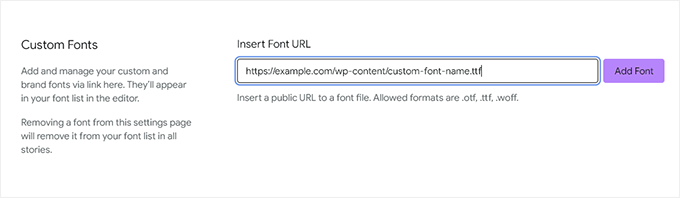
将货币化与网络故事相结合
对于收入替代方案,Web Stories 支持 Google AdSense 和 Google Ad Manager。 选择您的获利方式,然后填写必要的字段。 例如,对于广告单元,您需要发布商 ID 和广告位 ID。
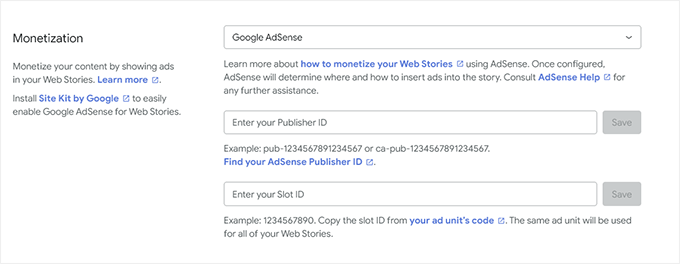
启用 Web Stories 的电子商务集成
如果您的在线商店由 WooCommerce 或 Shopify 提供支持,您可以为 Web Stories 添加电子商务支持。 因此,您可以在您的网络文章中包含产品。
只需向下滚动,即可从“故事”»“设置”页面的“购物”区域的下拉栏中选择您的电子商务平台。
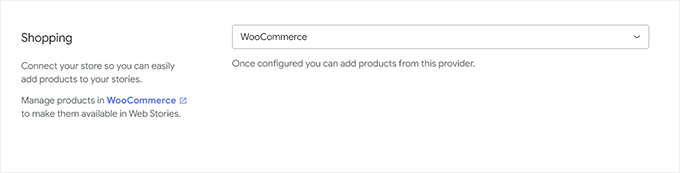
该插件将立即开始显示您的 WooCommerce 产品。 您必须为 Shopify 创建 API 访问令牌并向他们提供您的商店地址。

如果您还没有 Shopify API 令牌,只需单击“了解如何获取”链接即可获得有关如何创建 Shopify API 令牌的说明。
我们希望这篇文章能让您更轻松地将 Google Web Stories 添加到您的 WordPress 网站。 如果您有兴趣了解更多信息,请阅读我们关于提高 WordPress 流量的帖子或遵循我们关于使用 WordPress 增加转化率的建议。
